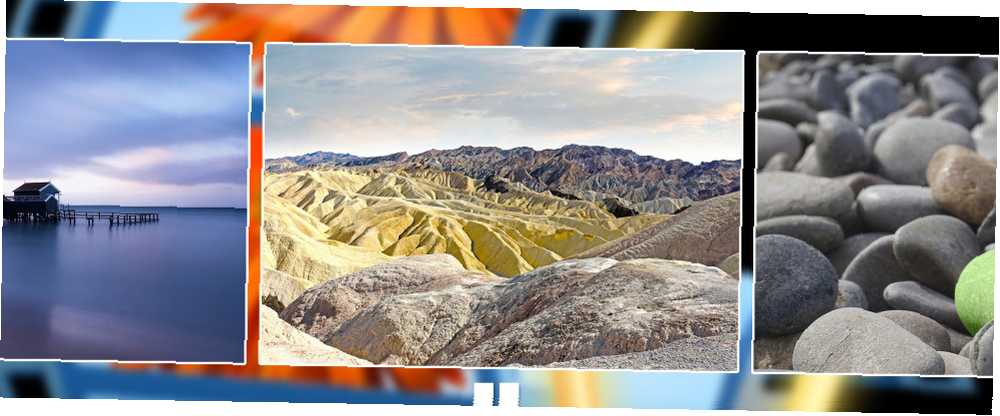
Owen Little
0
2673
521
Prezentace je skvělý způsob, jak sdílet své nejlepší fotografie a videa s přáteli a rodinou. Místo toho, abyste je zamkli v temné místnosti, vytvořte digitální prezentaci, kterou můžete posílat e-mailem nebo sdílet na sociálních médiích.
V této příručce vám ukážeme, jak vytvořit dynamické prezentace obrázků nebo videa pomocí bezplatného nástroje Windows Movie Maker.
Vytvořte si svou prezentaci
Windows Movie Maker je již dlouho jedním z nejlepších video editorů pro Windows Nejlepší videa zdarma pro Windows Nejlepší videa zdarma pro Windows Každý dnes pořizuje videa. Přesto výkonné bezplatné video editory zůstávají vzácné. Představujeme absolutně nejlepší bezplatné video editory dostupné pro Windows. . Movie Maker, který se často používá k vytváření jednoduchých filmů, je také výjimečným tvůrcem obrázkových prezentací. S programem Windows Movie Maker 12 je nyní snadnější než kdy jindy vytvářet svěží a profesionálně vypadající videa a prezentace obrázků.
Vyberte své soubory
Nejprve otevřete složku s obrázky a vyberte soubory, které chcete přidat. Program Movie Maker podporuje funkce drag and drop pro obrázky i videa, takže neváhejte použít slot pro média jako plátno a přetáhněte všechny obrázky a videa, které budete potřebovat pro tento projekt. Můžete také Klepněte pravým tlačítkem myši na Windows> Přidat videa a fotografie otevřete složku se soubory, pomocí které můžete přidat svůj obsah.
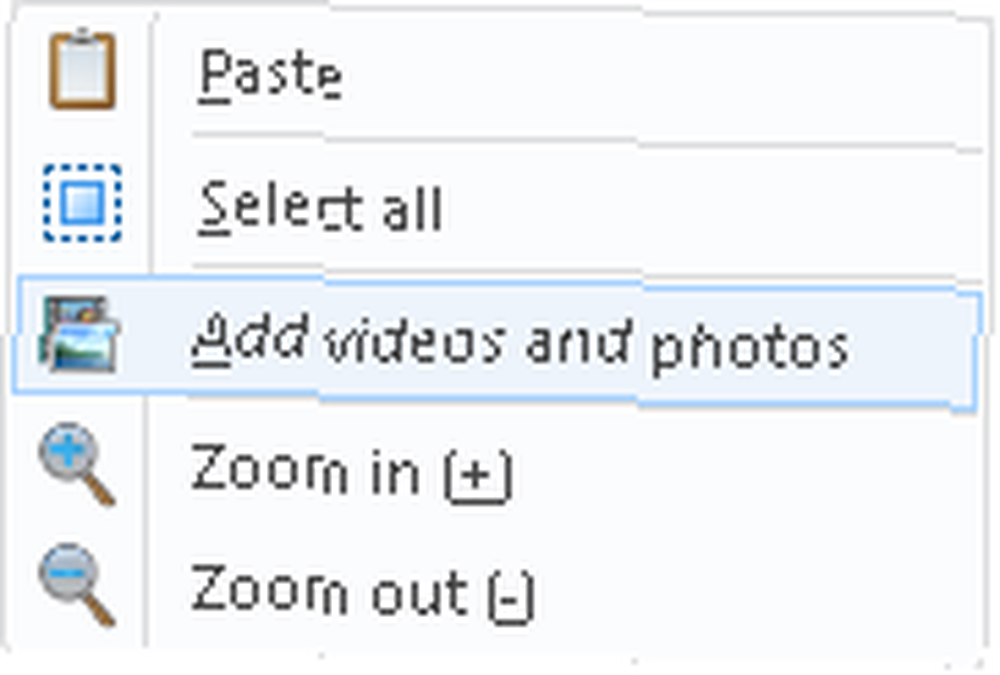
Upravte videa pro svou prezentaci
Po načtení videí do programu Windows Media Player začněte přesouvat hrát jezdec s myší, dokud nenarazíte na bod, který chcete vyříznout nebo vystřihnout úplně. Klikněte pravým tlačítkem myši posuvníkem přehrávání otevřete své možnosti.
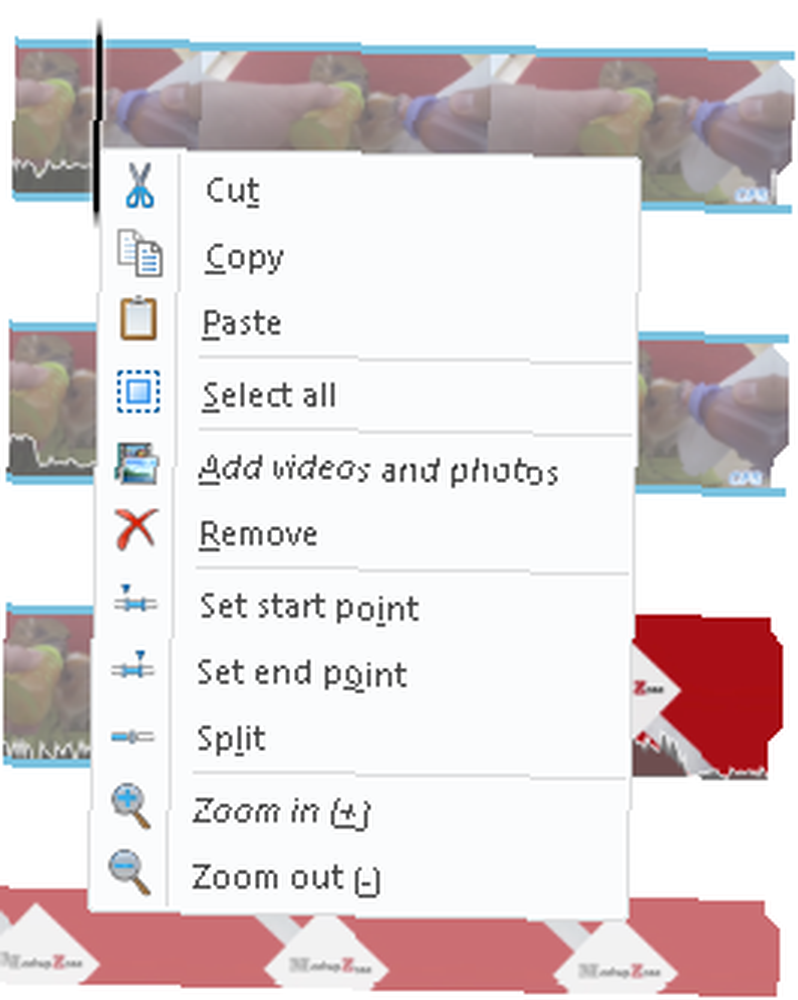
Proces úprav můžete usnadnit několika příkazy klávesnice, i když níže uvedené možnosti budou více než vyhovovat vašim potřebám.
- Rozdělit klip: M
- Kombinovat klipy: N
- Kopírovat segmenty: CTRL + C
- Počáteční bod oříznutí: Já
- Koncový bod oříznutí: Ó
Protože vytváříme jednoduchou prezentaci obrázků, je rozdělení a úpravy klipů užitečné pro zkrácení doby, po kterou se má klip na obrazovce objevit..
Přidat hudbu na pozadí
Přidání hudby je stejně jednoduché a snadné jako přidání obrázků a videí do prezentace. Hudební soubory můžete přetáhnout do programu nebo kliknout na ikonu Přidat hudbu tlačítko v Domov Jídelní lístek.
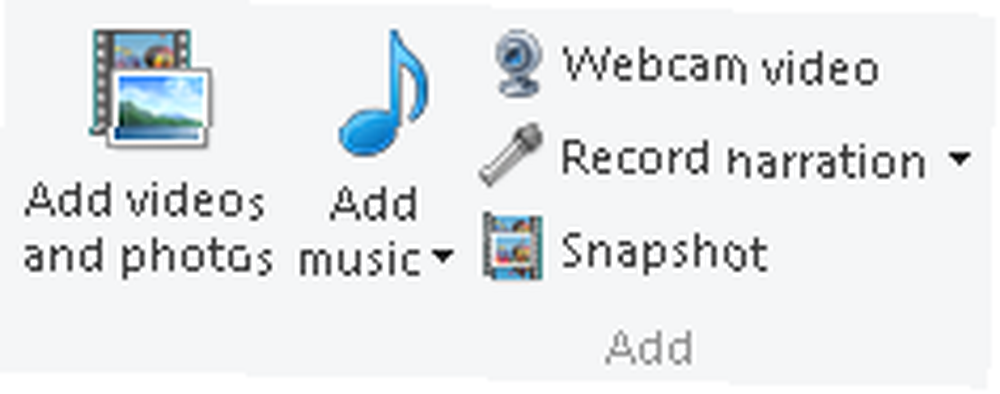
Přidat přechody a efekty
Po přidání hudby a oříznutí obrázků a videí je čas přidat některé klíčové přechody a efekty. Zde vyniká program Windows Movie Maker, protože je zde neslýchaný AutoMovie téma tvůrce již do softwaru zabudoval.
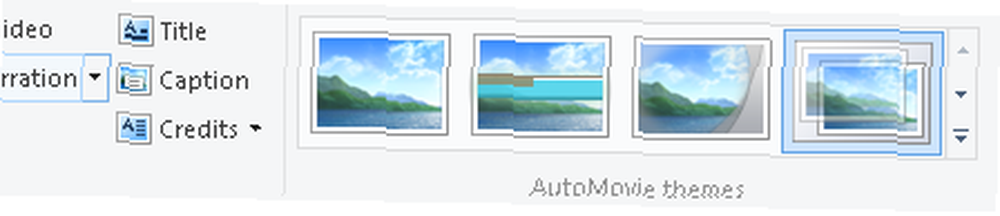
Kliknutím na motiv AutoMovie se zobrazí výzva k přidání hudby do vašeho fotografického příběhu. Vyberte, zda chcete do filmu přidat následující hudbu, nebo ne. Funkce AutoMovie automaticky přidá k vašim fotografiím přechody, detailní snímky a překryvy a během několika sekund vytvoří úžasný krátký film..
Nezapomeňte změnit titulní snímky umístěné ve spodní kategorii sekvencí záběrů dvojitým kliknutím na titulní sekci a přidáním vlastního textu.
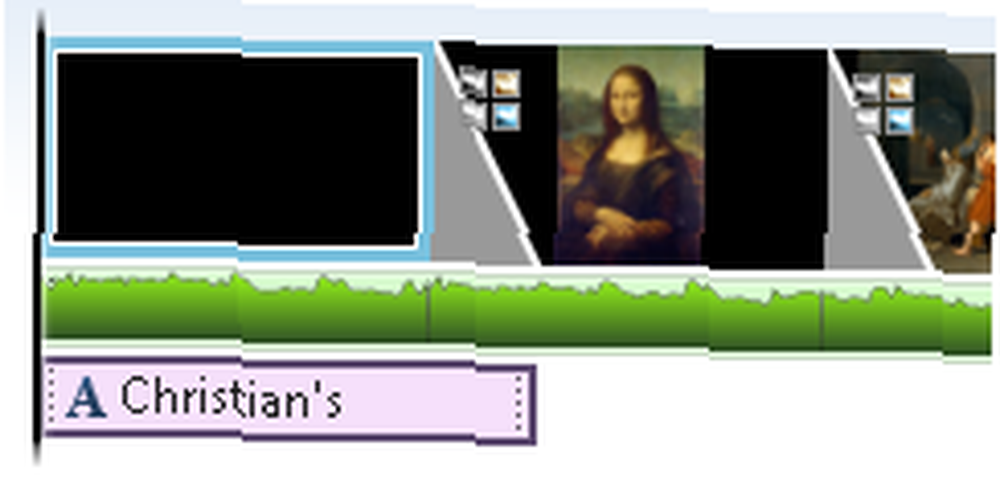
Můžete také přidat svůj vlastní titul, titulek nebo kredity Domov Jídelní lístek.
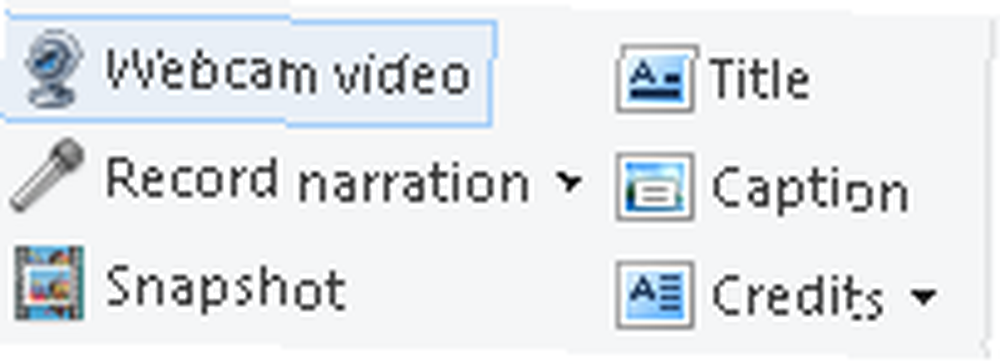
Přidejte animace a vizuální efekty
Pokud chcete mít větší kontrolu nad přechody a efekty k dispozici, Animace karta umístěná v horní části programu umožňuje změnit funkce přechodu a posouvání, ke kterým dochází mezi snímky.

Pokud zkoumáte přechodové efekty, ale nejste si jisti, které použít, přejet myší animace pro jejich náhled. Chcete-li je přidat do filmu, jednoduše klikněte na efekt. Chcete-li efekt odstranit, klikněte na šipku dolů, abyste odhalili všechny efekty, a klikněte na Žádný slot. Můžete také přidat přechod nebo efekt ke všem obrázkům a videím ve filmu kliknutím na Aplikovat na všechno tlačítko.
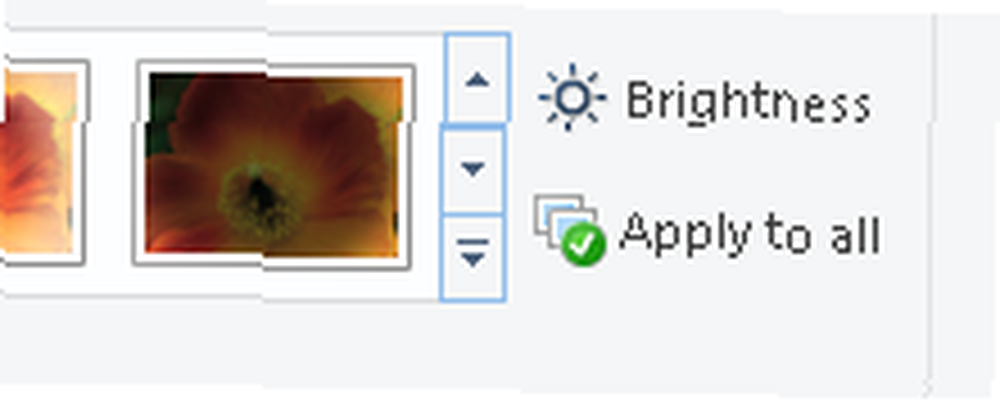
Vydejte se na Vizuální efekty kartu a najdete řadu vizuálních nástrojů, které vyhovují vašemu filmu. Proces je opět stejně snadný jako nalezení požadovaného efektu a kliknutí na něj. Od Cinematic po Artistic je tu efekt pro každou náladu.
Finetune Effects
Před uložením je v programu Windows Movie Maker zabudováno několik možností nástrojů, které můžete upravit. Chcete-li získat přístup k těmto nástrojům, klikněte na snímek a automaticky se zobrazí. Pokud se tyto možnosti nástrojů nezobrazí, musíte ještě do snímku přidat efekt.
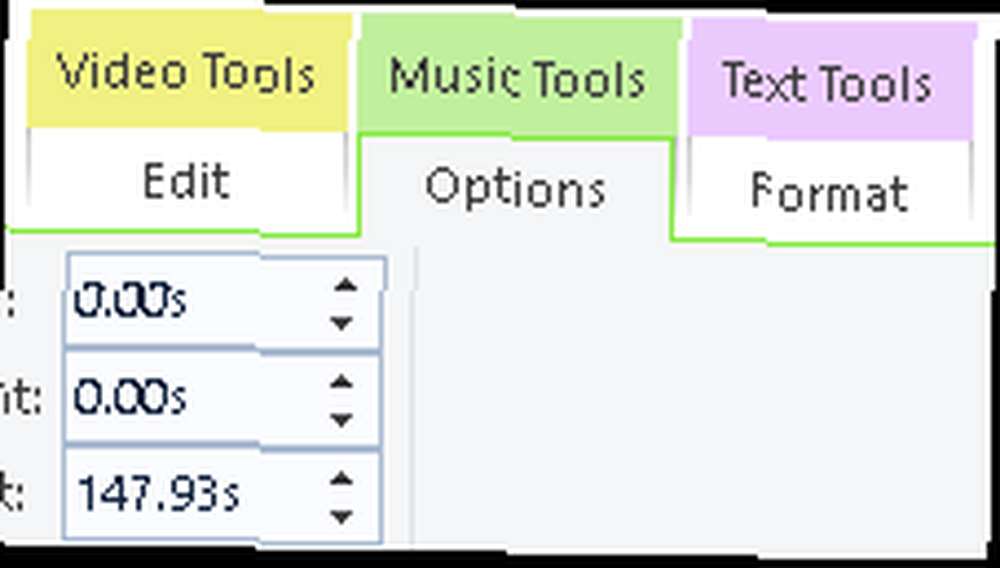
Pokud byste například chtěli vytvořit zpomalující efekt pro malé video, které zobrazujete, přejděte na Nástroje pro práci s videem> Úpravy> Rychlost zpomalit přehrávání videa. Čím nižší číslo, tím pomalejší videoklip.
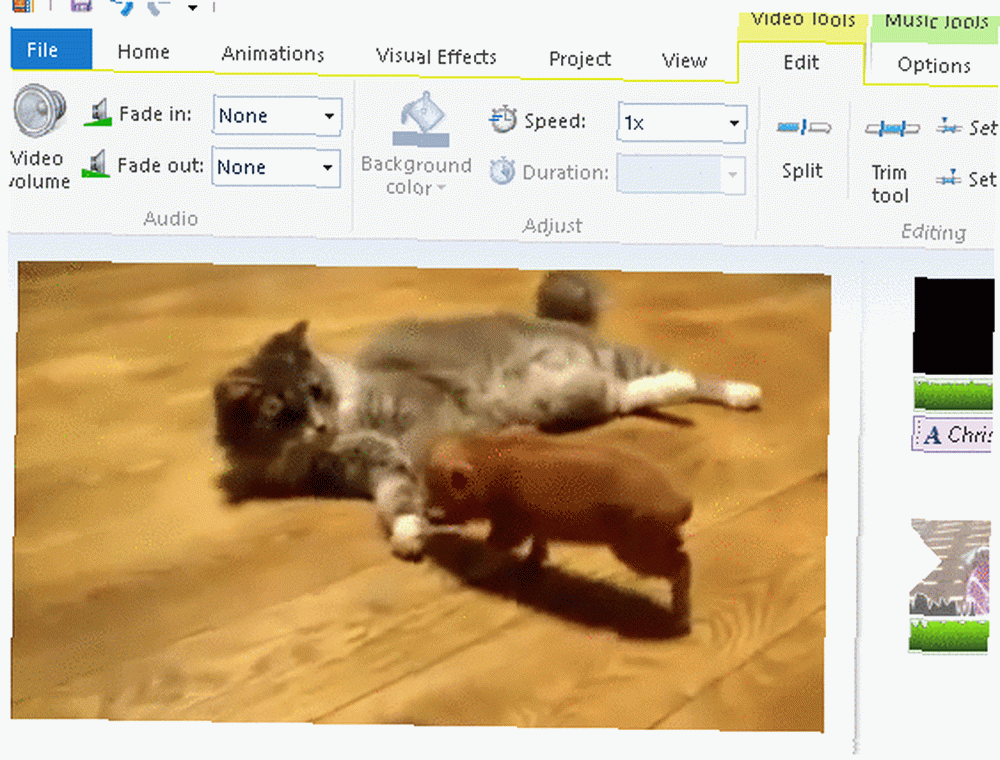
Vaše Projekt sekce obsahuje také některé zajímavé možnosti, například Zdůrazněte hudbu, což sníží hlasitost videí ve vašem filmu, aby se vaše zvuková stopa filmu stala populární.
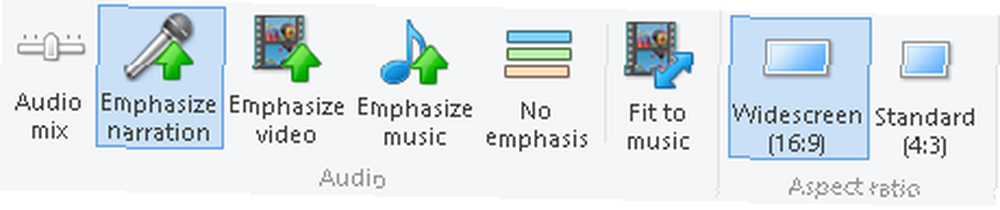
Můžete také upravit svůj film Poměr stran aby co nejlépe odpovídaly vaší prezentaci 8 společných podmínek, které potřebujete vědět před zakoupením dalšího televizoru 8 společných podmínek, které potřebujete vědět před zakoupením dalšího televizoru Když jdete na nákup nové televize, může vás trochu zmatit mnoho možností jsou k dispozici, všechny funkce, které mají, a žargonu, který musíte projít. nebo velikost obrázku.
Sdílejte své prezentační video
Jakmile skončíte, můžete sdílet svůj výtvor na Facebooku nebo YouTube. Jak přidat prezentaci fotografií na YouTube Jak přidat prezentaci fotografií na YouTube Videa se snáze kompilují, kombinují a komponují. YouTube přešla před několika dny na 1 miliardu uživatelů a navzdory přítomnosti velmi dobrých alternativ, jako je Vimeo, je to ..., takže vaše vzpomínky jsou uloženy online, aby si svět mohl prohlédnout.
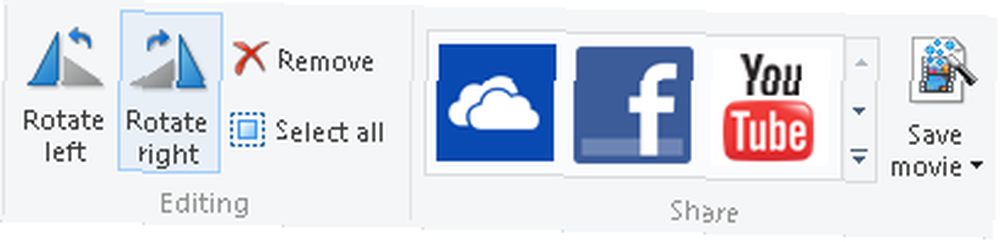
Vaším posledním krokem je uložení skutečného video souboru, který lze provést pod Soubor tab. Uložené nastavení bylo označeno Pro zobrazení s vysokým rozlišením je vaše nejbezpečnější sázka, pokud byste chtěli ostrý film, zatímco ostatní nastavení snižují kvalitu a snižují také velikost souboru.
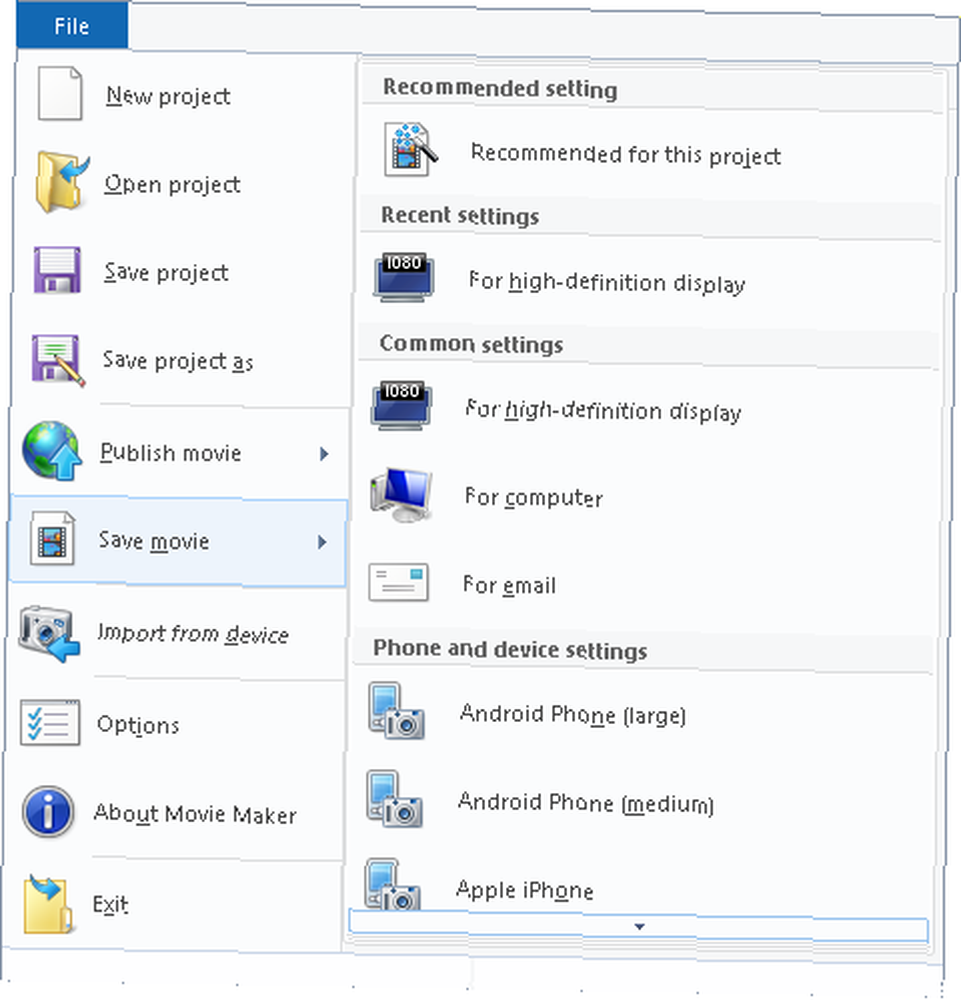
Blahopřejeme, právě jste vytvořili nádhernou prezentaci s jednoduchým a efektivním softwarem. Program Windows Movie Maker je skvělým zdrojem pro amatérský editor, který hledá jednoduché a dynamické projekty, jako je tento.
Bonus: Prezentace na pozadí
Můžete také vytvořit obrázkovou prezentaci v pohodlí vaší pracovní plochy Windows. Jak nastavit prezentaci tapety v systému Windows 10 Jak nastavit prezentaci tapety v systému Windows 10 Prezentace tapet mohou zmírnit monotonnost vidění stejné plochy každý den. Zde je návod, jak nastavit jeden. . Hledat Pozadí v nabídce Start a vyberte Nastavení pozadí.
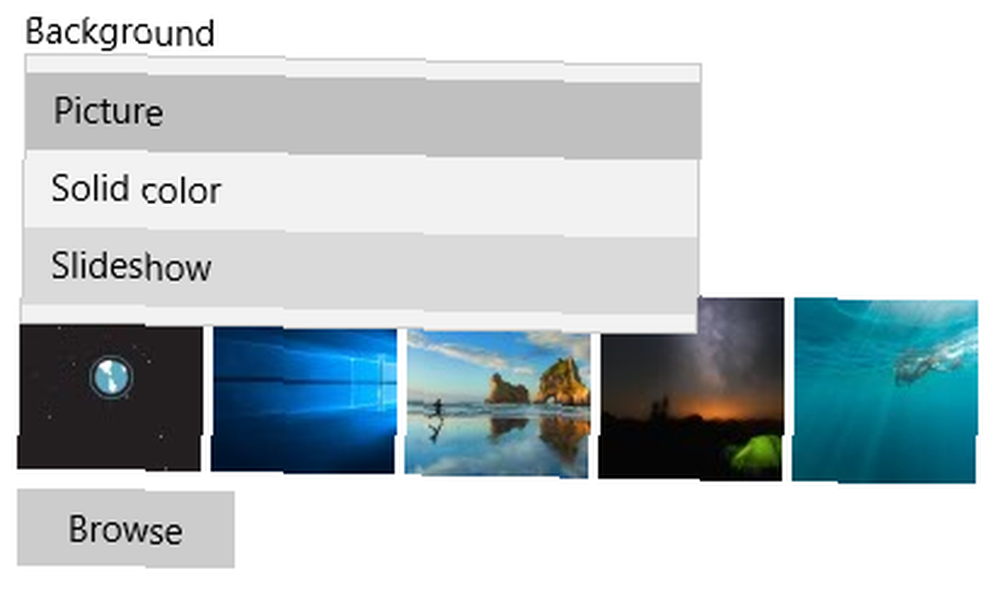
Vybrat Prezentace v rozbalovací nabídce pod Pozadí a klikněte Procházet pro výběr a uložení obrázků. Změna výběru pozadí by také měla otevřít možnosti prezentace, aby se vaše zobrazení přizpůsobilo vašim představám.
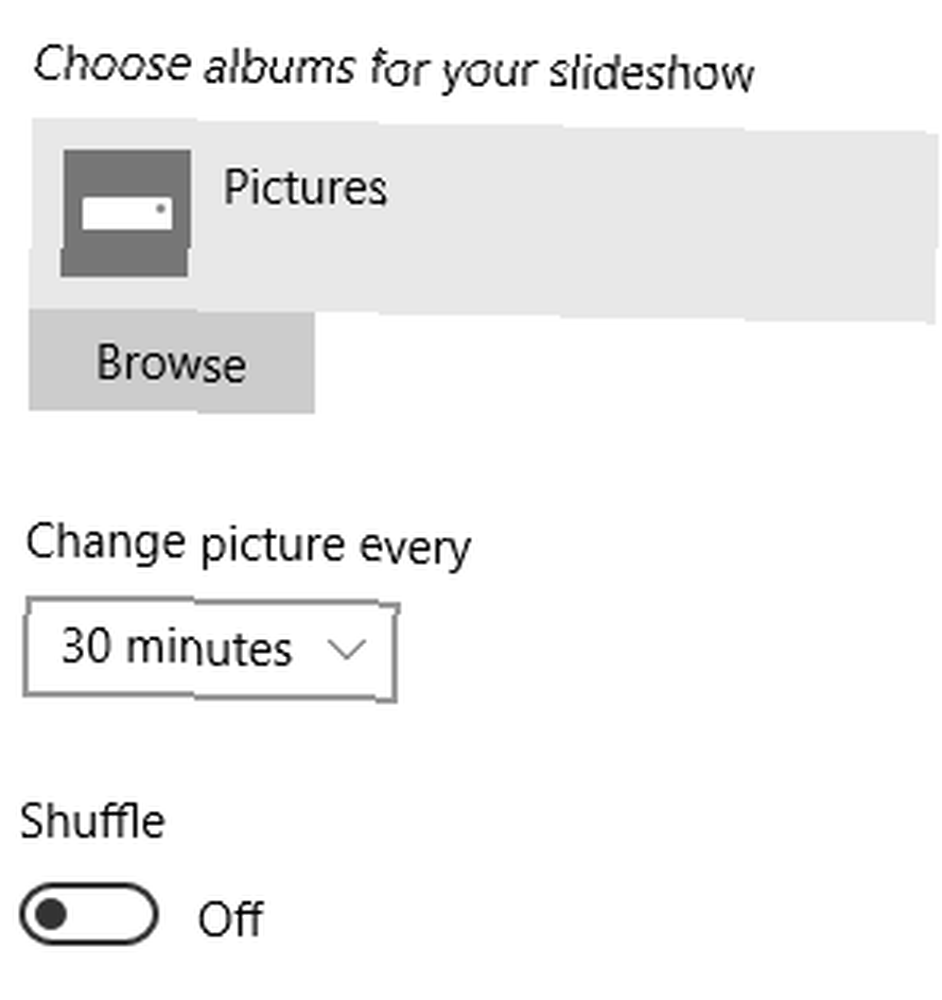
Proč tam zastavit? Můžete si dokonce vytvořit video tapetu Jak si vyrobit video spořiče obrazovky a tapety Jak si vyrobit video spořiče obrazovky a tapety Každý ví, jak nastavit obrázek jako tapetu. Každý ví, jak používat obrázky, dokonce i prezentace, jako spořiče obrazovky. Ale co když chcete víc než to? o prvních krocích vašeho dítěte nebo plážovém videu na Bahamách, aby se váš zážitek znovu a znovu prožíval na ploše.
Sdílejte tyto vzácné okamžiky
Prezentace jsou nedoceněným a ztraceným uměním. Obrázky stojí za tisíc slov a jejich spojení ve správném pořadí a se správnou hudbou může vytvořit jedinečný příběh. S technologií, která je dnes k dispozici Vytvořte dálkově ovládanou fotografickou prezentaci s Androidem Vytvořte dálkově ovládanou fotografickou prezentaci s Androidem Pokud jste někdy chtěli digitální zobrazení fotografií u vás doma, ukážu vám, jak používat starý tablet , konektory a monitor pro vytvoření fotorámečku. , neměli byste nechat, aby vaše nejlepší obrázky shromažďovaly prach v telefonu. Udělejte si chvilku s těmito programy prezentace.
Jaké programy prezentace fotografií a videa doporučujeme? Dejte nám vědět v komentářích níže!











